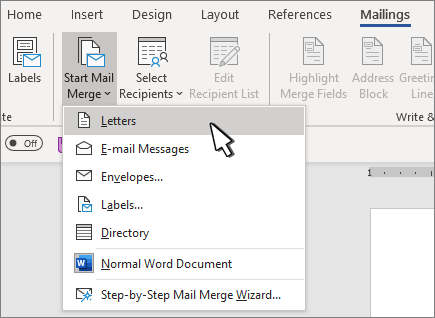
¿Cómo enviar por correo fusionar Microsoft Word?
¿Está interesado en aprender a usar Microsoft Word para crear documentos personalizados? Mail Merge es una característica poderosa en Microsoft Word que le permite crear rápidamente documentos personalizados con el mismo diseño y formateo. En este artículo, aprenderá los conceptos básicos de la fusión de correo y obtendrá una guía paso a paso sobre cómo usarlo en Microsoft Word. Con Mail Merge, puede crear rápidamente cartas y documentos personalizados con el mismo diseño y formato. Entonces, comencemos y aprendamos cómo enviar por correo Microsoft Word.
Fusionar el correo en Microsoft Word Ayuda a los usuarios a crear múltiples documentos a la vez, como etiquetas, letras y sobres. Para usar Mail Merge en Microsoft Word, siga estos pasos:
- Abra Microsoft Word y seleccione Correos Desde el menú.
- Seleccionar Iniciar el correo fusionado y elija el tipo de documento, como cartas, correos electrónicos o sobres.
- Elija una fuente de datos, como una lista existente o una hoja de cálculo de Microsoft Excel.
- Agregue información del destinatario, como nombres y direcciones.
- Escriba un mensaje personalizado para cada destinatario.
- Vista previa de su documento y realice los cambios necesarios.
- Finalmente, termine el correo fusionado e imprima los documentos.

¿Qué es el correo fusionado?
Mail Merge es una técnica utilizada para crear correos electrónicos masivos personalizados, cartas y sobres. Esto se realiza combinando un documento principal con una fuente de datos, como una lista de nombres y direcciones. Es útil para crear documentos personalizados para grandes grupos de personas de manera rápida y fácil. Microsoft Word es uno de los programas más populares utilizados para realizar fusiones de correo.
Las fusiones de correo a menudo se usan para enviar boletines, invitaciones, cartas de formulario y otros correos que requieren información personalizada para cada destinatario. Con Microsoft Word, las fusiones de correo son fáciles de configurar y fáciles de ejecutar. En esta guía, le mostraremos cómo usar Microsoft Word para realizar una fusión de correo.
Pasos para la fusión de correo en Microsoft Word
El primer paso para realizar una fusión de correo en Microsoft Word es crear una lista de destinatarios. Esta lista debe incluir los nombres y direcciones de cada persona que recibirá la fusión del correo. La lista puede estar en forma de una hoja de cálculo de Microsoft Excel, un archivo de valores separados por comas (CSV) o un archivo de texto con descarga de pestañas.
Una vez que se ha creado la lista de destinatarios, el siguiente paso es crear el documento principal. Este es el documento que se enviará a cada destinatario. Puede ser una carta, formulario, factura o cualquier otro tipo de documento. Asegúrese de incluir cualquier marcador de posición que sea reemplazado por los datos personales de la lista de destinatarios.
El último paso es conectar el documento principal a la lista de destinatarios. Esto se hace seleccionando la pestaña Morreos en Microsoft Word, luego seleccionando la opción de fusión de correo inicial. Desde allí, puede seleccionar el tipo de documento que desea crear y la lista de destinatario que desea usar. Una vez hecho esto, puede completar la fusión del correo y enviar los documentos.
Consejos para la fusión de correo en Microsoft Word
Verifique los errores
Antes de enviar los documentos, asegúrese de verificar cualquier error. Esto incluye verificar cualquier tipo o problemas de formato. Microsoft Word tiene una característica de corrección de ortografía que se puede usar para ayudar a detectar cualquier error. También es importante verificar que todos los marcadores de posición hayan sido reemplazados correctamente con los datos personales de la lista de destinatarios.
Prueba el documento
También es una buena idea probar el documento antes de enviarlo. Esto se puede hacer enviando el documento a algunos destinatarios de prueba. Esto le dará la oportunidad de asegurarse de que el documento se vea y funcione según lo previsto antes de enviarlo a la lista completa de destinatarios.
Verifique dos veces la dirección
Finalmente, es importante verificar la dirección de cada destinatario antes de enviar la fusión del correo. Esto es especialmente importante si está enviando correos físicos como cartas o sobres. Es fácil cometer un error al ingresar la dirección de un destinatario, por lo que es importante verificarlo antes de enviar la fusión del correo.
Preguntas frecuentes
¿Qué es el correo fusionado?
Mail Merge es una característica en Microsoft Word que permite a los usuarios crear un documento y llenarlo automáticamente con información de una fuente de datos, como una hoja de cálculo de Excel. Esto permite a los usuarios crear rápidamente documentos personalizados como letras, etiquetas, sobres y mensajes de correo electrónico. Es útil para enviar correos o crear una gran cantidad de documentos personalizados de manera rápida y fácil.
¿Cómo accedo a la fusión del correo?
Para acceder a la fusión de correo, abra el programa Microsoft Word. Luego, seleccione la pestaña "Correos" en la barra de herramientas en la parte superior de la pantalla. Esto abrirá la ventana de fusión de correo, que contiene todas las herramientas que necesitará para crear, editar y enviar sus documentos de fusión de correo.
¿Cómo creo un documento de fusión de correo?
Crear un documento de fusión de correo es relativamente fácil. Comience seleccionando la opción "Crear" en la ventana Merge de correo. Esto abrirá una nueva ventana con las opciones para crear un nuevo documento. Seleccione el tipo de documento que desea crear, como una letra, sobre, etiqueta o correo electrónico. Luego, seleccione la fuente de datos que desea usar, como una hoja de cálculo de Excel. Finalmente, agregue cualquier información adicional que desee incluir, como texto, imágenes o logotipos.
¿Cómo agrego campos de datos a mi documento?
Una vez que haya creado su documento, el siguiente paso es agregar campos de datos. Para hacer esto, seleccione la opción "Insertar el campo Merge" en la ventana de fusión de correo. Esto abrirá un menú desplegable con todos los campos de datos disponibles. Seleccione los campos que desea agregar a su documento y luego haga clic en "Aceptar".
¿Cómo puedo ver mi documento?
Una vez que haya agregado todos los campos de datos a su documento, puede obtener una vista previa seleccionando la opción "Resultados de vista previa" desde la ventana de fusión de correo. Esto abrirá una vista previa de su documento con todos los campos de datos completados. Luego puede realizar los cambios necesarios antes de enviarlo.
¿Cómo envío el documento?
Una vez que esté satisfecho con su documento, puede enviarlo seleccionando la opción "Finalizar y fusionar" desde la ventana de fusión de correo. Esto abrirá un cuadro de diálogo preguntarle cómo desea enviar el documento. Puede elegir enviarlo como un correo electrónico, imprimirlo o guardarlo como PDF. Seleccione su opción preferida y haga clic en "Aceptar". Su documento se enviará a los destinatarios.
Fusionar el correo de Excel a Microsoft Word
La fusión de correo en Microsoft Word es una herramienta increíblemente útil y es una excelente manera de ahorrar tiempo y esfuerzo al crear grandes cantidades de documentos que son similares. Con su interfaz fácil de usar, ahora puede fusionar de manera rápida y eficiente las fuentes de datos con sus documentos, creando documentos de aspecto profesional con un mínimo de esfuerzo. Por lo tanto, si está buscando una manera rápida y fácil de crear documentos personalizados, la fusión de correo en Microsoft Word es la solución perfecta.







